Trung tâm điều khiển trên Apple Watch cho phép bạn kiểm tra pin, sử dụng các chế độ máy bay hay rạp hát cũng như các tính năng khác một cách dễ dàng.
Mở hoặc đóng Trung tâm điều khiển
Mở: Ở mặt đồng hồ, vuốt từ cạnh dưới lên trên. Ở các màn hình khác (trong ứng dụng hoặc chế độ khác), chạm và giữ ở cạnh dưới màn hình rồi vuốt lên
Bạn đang đọc: Ý nghĩa các biểu tượng trong Trung tâm điều khiển trên Apple Watch
Lưu ý: Bạn không thể mở Trung tâm điều khiển từ màn hình chính của Apple Watch. Thay vào đó hãy nhấn nút Digital Crown để đi tới mặt đồng hồ hoặc mở một ứng dụng, sau đó mới làm như trên để mở Trung tâm điều khiển.
Đóng: Vuốt từ cạnh trên của màn hình xuống, hoặc nhấn nút Digital Crown
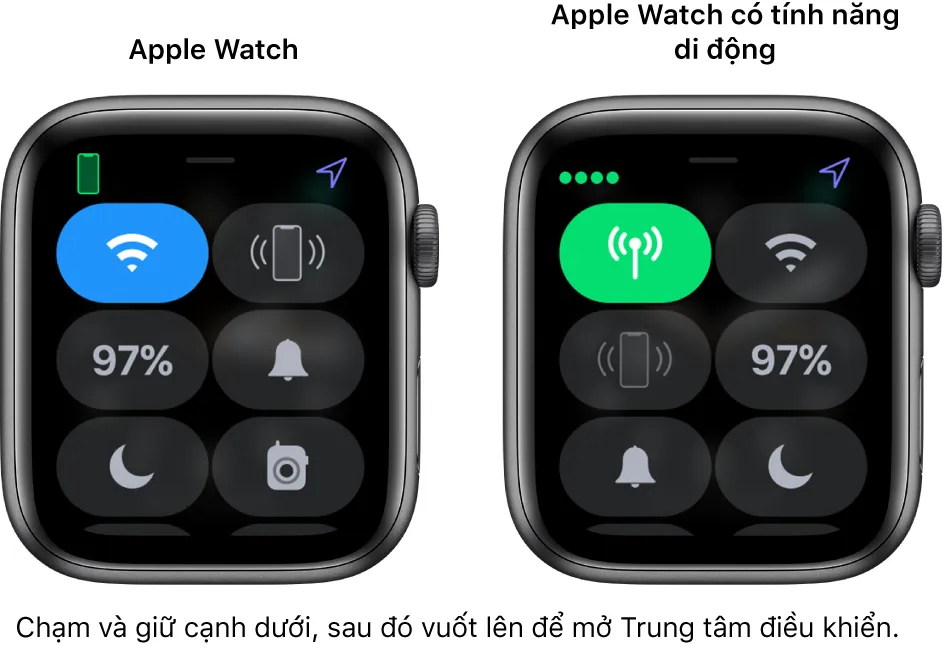
Ý nghĩa các biểu tượng trong Trung Tâm điều khiển
|
Biểu tượng ứng dụng |
|
Mô tả |
|||||||||
|---|---|---|---|---|---|---|---|---|---|---|---|
 |
|
Bật hoặc tắt di động – Chỉ các kiểu máy Apple Watch có tính năng di động. |
|||||||||
 |
|
Ngắt kết nối khỏi Wi-Fi. |
|||||||||
 |
|
Kiểm tra phần trăm pin của bạn. |
|||||||||
| Tìm hiểu thêm: Hướng dẫn bật xác minh hai bước trên Telegram cực dễ  |
|
Tắt tiếng Apple Watch. |
|||||||||
 |
|
Chuyển bạn sang trạng thái sẵn sàng cho Bộ đàm. |
|||||||||
 |
|
Bật chế độ rạp hát. |
|||||||||
 |
|
Bật chế độ máy bay. |
|||||||||
 >>>>>Xem thêm: Chia sẻ bạn cách xem dòng thời gian trên Google Maps chỉ với vài bước đơn giản |
|
Chọn đầu ra âm thanh. |
|||||||||
Tùy chỉnh Trung tâm điều khiển
Bước 1: Chạm và giữ ở cạnh dưới màn hình rồi vuốt lên để mở Trung tâm điều khiển. Bạn có thể kéo thả để sắp xếp lại vị trí các nút trong Trung tâm điều khiển.
Bước 2: Cuộn xuống cuối của Trung tâm điều khiển, rồi chạm vào Sửa
Bước 3: Chạm và kéo một nút đến vị trí mới
Bước 4: Khi đã sửa xong, chạm vào Xong để hoàn tất.

